Slack is een van 's werelds meest succesvolle samenwerkingsplatforms die helpen bij het samenbrengen van verschillende van uw communicatie. Slappe gesprekken zijn gegroepeerd in kanalen. Het kan voor alle groepen, ondernemingen, onderwerpen en elke andere reden zijn. Als u op zoek bent naar iets waar u uw gesprekken of netwerken kunt delen, kunt u met Slack via video- of audiogesprekken met uw collega's chatten en zelfs bestanden, foto's en video's uitwisselen.
Twee manieren om Slack te installeren op Ubuntu 20.04 worden in dit document besproken. Slack kan worden geïnstalleerd vanuit de Snapcraft-winkel, als een snap-pakket, of Slack-repository, zoals een deb-pakket.
Installeer Slack met Snap:
Snaps zijn op zichzelf staande softwareprogramma's die alle afhankelijkheden bieden die nodig zijn voor de toepassing die het binaire bestand uitvoert. Het is ook betrouwbaar en gemakkelijk te updaten. Snaps krijgen een zware voetafdruk en een langere opstarttijd van het apparaat, in tegenstelling tot de reguliere deb-pakketten.
De Snap-kit voor Slack wordt beheerd en gedistribueerd door Microsoft.
U kunt Snap-pakketten installeren vanaf de opdrachtregel of vanuit de Ubuntu-softwaretoepassing.
Typ de volgende opdracht om het slappe snap-pakket uit te pakken:
$ sudo snap install slack --classic

Met de bovenstaande opdracht uitgevoerd, is Slack nu op uw Ubuntu-bureaublad geïnstalleerd, dus u kunt het gaan gebruiken.
Het leuke van het op deze manier installeren is dat het automatisch wordt bijgewerkt als de ontwikkelaars de module ervoor updaten.
Slack installeren met behulp van het Deb-pakket:
Bezoek de downloadlinks voor Slack voor Linux en installeer de nieuwe kit voor Slack .deb.
Dubbelklik op het bestand zodra de installatie is voltooid en de Ubuntu Software Centers worden geopend. Klik op de knop "Setup" om het proces te starten en typ de gebruikersgegevens in wanneer daarom wordt gevraagd.
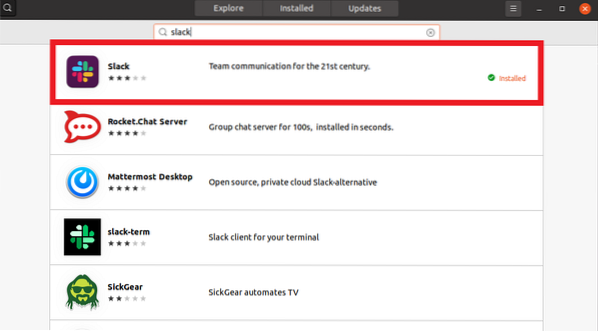
Slack beginnen:
Typ 'Slack' in de zoekbalk Activiteiten en druk op het pictogram om het programma te openen. Met behulp van de CLI kunt u Slack ook starten door Slack te typen op de opdrachtregel.
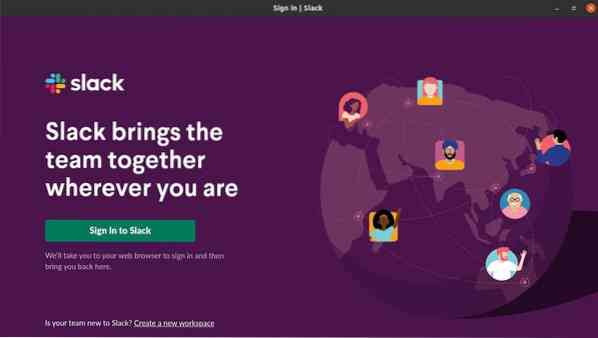
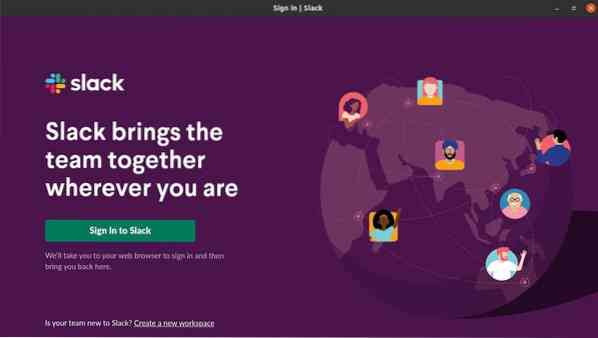
Conclusie:
Het is een redelijk eenvoudige methode om Slack te installeren op Ubuntu 20.04 Linux, want het duurt maar een paar minuten. Het verzamelt ook alle communicatieberichten op één enkel platform.
 Phenquestions
Phenquestions


